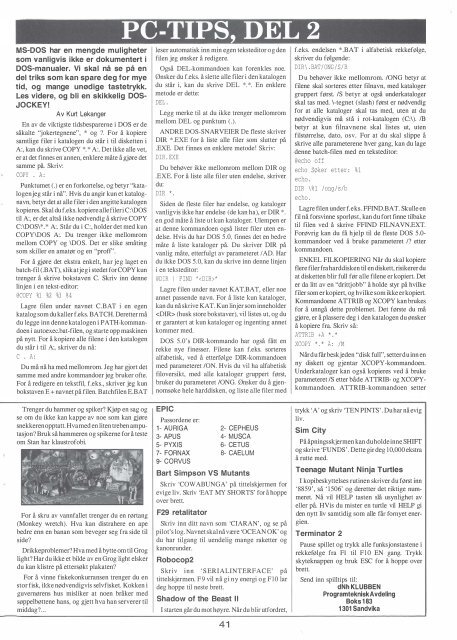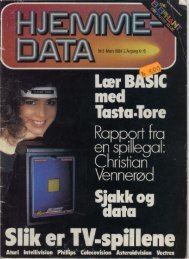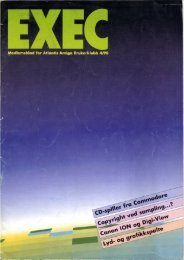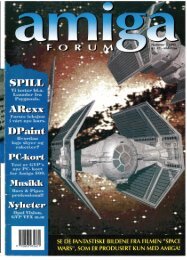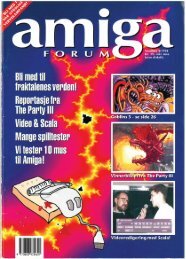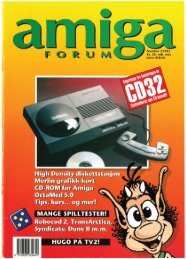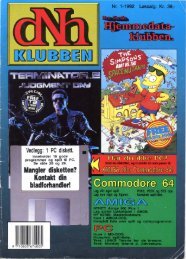priser! - Stone Oakvalley Studios
priser! - Stone Oakvalley Studios
priser! - Stone Oakvalley Studios
You also want an ePaper? Increase the reach of your titles
YUMPU automatically turns print PDFs into web optimized ePapers that Google loves.
MS-DOS har en mengde muligheter<br />
som vanligvis ikke er dokumentert i<br />
DOS-manualer. Vi skal nå se på en<br />
del triks som kan spare deg for mye<br />
tid, og mange unødige tastetrykk.<br />
Les videre, og bli en skikkelig DOS<br />
JOCKEY!<br />
Av Kurt Lekanger<br />
En av de viktigste tidsbesparerne i DOS er de<br />
såkalte "jokertegnene" , * og ? For å kopiere<br />
samtlige filer i katalogen du står i til disketten i<br />
A:, kan du skrive COPY *. * A:. Det ikke alle vet,<br />
er at det finnes en annen, enklere måte å gjøre det<br />
samme på. Skriv:<br />
COPY . A:<br />
Punktumet (.) er en forkortelse, og betyr "katalogenjeg<br />
står i nå". Hvis du angir kun et katalognavn,<br />
betyr det at alle filer i den angitte katalogen<br />
kopieres. Skal du f.eks. kopiere alle filer i C:\DOS<br />
til A:, er det altså ikke nødvendig å skrive COPY<br />
C:\DOS\*.* A:. Står du i C:, holder det med kun<br />
COPY\DOS A:. Du trenger ikke mellomrom<br />
mellom COPY og \DOS. Det er slike småting<br />
som skiller en amatør og en "proff'.<br />
For å gjøre det ekstra enkelt, har jeg laget en<br />
batch-fil (.BAT), slik at jeg i stedet for COPY kun<br />
trenger å skrive bokstaven C. Skriv inn denne<br />
linjen i en tekst-editor:<br />
@COPY %1 %2 %3 %4<br />
Lagre filen under navnet C.BAT i en egen<br />
katalog som du kaller f.eks. BATCH. Deretter må<br />
du legge inn denne katalogen i PATH-kommandoen<br />
i autoexec.bat-filen, og starte opp maskinen<br />
på nytt. For å kopiere alle filene i den katalogen<br />
du står i til A:, skriver du nå:<br />
C . A:<br />
Du må nå ha med mellomrom. Jeg har gjort det<br />
samme med andre kommandoer jeg bruker ofte.<br />
For å redigere en tekstfil, f.eks., skriver jeg kun<br />
bokstaven E + navnet på filen. Batchfilen E.BA T<br />
Trenger du hammer og spiker? Kjøp en sag og<br />
se om du ikke kan kappe av noe som kan gjøre<br />
snekkeren opptatt. Hva med en liten treben amputasjon?<br />
Bruk så hammeren og spikerne for å teste<br />
om Stan har klaustrofobi.<br />
For å skru av vannfallet trenger du en rørtang<br />
(Monkey wretch). Hva kan distrahere en ape<br />
bedre enn en banan som beveger seg fra side til<br />
side?<br />
Drikkeproblemer? Hva med å bytte om til Grog<br />
light? Har du ikke et bilde av en Grog light elsker<br />
du kan klistre på ettersøkt plakaten?<br />
For å vinne fiskekonkurransen trenger du en<br />
stor fisk, ikke nødvendigvis selvfisket. Kokken i<br />
guvernørens hus misliker at noen bråker med<br />
søppelbøttene hans, og gjett hva han serverer til<br />
middag? ...<br />
PC-TIPS, DEL 2<br />
leser automatisk inn min egen teksteditor og den<br />
filen jeg ønsker å redigere.<br />
Også DEL-kommandoen kan forenkles noe.<br />
Ønsker du f.eks. å slette alle filer i den katalogen<br />
du står i, kan du skrive DEL *. *. En enklere<br />
metode er dette:<br />
DEL .<br />
Legg merke til at du ikke trenger mellomrom<br />
mellom DEL og punktum (.).<br />
ANDRE DOS-SNARVEIER De fleste skriver<br />
DIR * .EXE for å liste alle filer som slutter på<br />
.EXE. Det finnes en enklere metode! Skriv:<br />
DIR. EXE<br />
Du behøver ikke mellomrom mellom DIR og<br />
.EXE. For å liste alle filer uten endelse, skriver<br />
du:<br />
DIR *.<br />
Siden de fleste filer har endelse, og kataloger<br />
vanligvis ikke har endelse (de kan ha), er DIR *.<br />
en god måte å liste ut kun kataloger. Ulempen er<br />
at denne kommandoen også lister filer uten endelse.<br />
Hvis du har DOS 5.0, finnes det en bedre<br />
måte å liste kataloger på. Du skriver DIR på<br />
vanlig måte, etterfulgt av parameteret lAD. Har<br />
du ikke DOS 5.0, kan du skrive inn denne linjen<br />
i en teksteditor:<br />
@DIR I FIND llll<br />
Lagre filen under navnet KAT.BAT, eller noe<br />
annet passende navn. For å liste kun kataloger,<br />
kan du nå skrive KAT. Kun linjer som inneholder<br />
(husk store bokstaver), vil listes ut, og du<br />
er garantert at kun kataloger og ingenting annet<br />
kommer med.<br />
DOS 5.0's DIR-kommando har også fått en<br />
rekke nye finesser. Filene kan f.eks. sorteres<br />
alfabetisk, ved å etterfølge DIR-kommandoen<br />
med parameteret ION. Hvis du vil ha alfabetisk<br />
filoversikt, med alle kataloger gruppert først,<br />
bruker du parameteret IONG. Ønsker du å gjennomsøke<br />
hele harddisken, og liste alle filer med<br />
EPIC<br />
Passordene er:<br />
1- AU RIGA<br />
3- APUS<br />
5- PYXIS<br />
7- FORNAX<br />
9- CORVUS<br />
2- CEPHEUS<br />
4- MUSCA<br />
6- CETUS<br />
8- CAELUM<br />
Bart Simpson VS Mutants<br />
Skriv 'COWABUNGA' på tittelskjermen for<br />
evige liv. Skriv 'EAT MY SHORTS' for å hoppe<br />
over brett.<br />
F29 retalitator<br />
Skriv inn ditt navn som 'CIARAN' , og se på<br />
pilot' s log. Navnet skal nå være 'OCEAN OK' og<br />
du har tilgang til uendelig mange raketter og<br />
kanonrunder.<br />
Robocop2<br />
Skriv inn 'SERIALINTERFACE' på<br />
tittelskjermen. F9 vil nå gi ny energi og FlO lar<br />
deg hoppe til neste brett.<br />
Shadow of the Beast Il<br />
I starten går du mot høyre. Når du blir utfordret,<br />
41<br />
f.eks. endelsen * .BA T i alfabetisk rekkefølge,<br />
skriver du følgende:<br />
DIR\ . BAT/ONG/S/B<br />
Du behøver ikke mellomrom. IONG betyr at<br />
filene skal sorteres etter filnavn, med kataloger<br />
gruppert først. IS betyr at også underkataloger<br />
skal tas med. \-tegnet (slash) først er nødvendig<br />
for at alle kataloger skal tas med, uten at du<br />
nødvendigvis må stå i rot-katalogen (C:\). lB<br />
betyr at kun filnavnene skal listes ut, uten<br />
filstørrelse, dato, osv. For at du skal slippe å<br />
skrive alle parameterene hver gang, kan du lage<br />
denne batch-filen med en teksteditor:<br />
@echo off<br />
echo Søker etter : %1<br />
echo .<br />
DIR \%1 /ong/s/b<br />
echo .<br />
Lagre filen under f.eks. FFIND.BAT. Skulle en<br />
fil nå forsvinne sporløst, kan du fort finne tilbake<br />
til filen ved å skrive FFIND FILNAVN.EXT.<br />
Forøvrig kan du få hjelp til de fleste DOS 5.0kommandoer<br />
ved å bruke parameteret l? etter<br />
kommandoen.<br />
ENKEL FILKOPIERING Når du skal kopiere<br />
flere filer fra harddisken til en diskett, risikerer du<br />
at disketten blir full før alle filene er kopiert. Det<br />
er da litt av en "drittjobb" å holde styr på hvilke<br />
filer som er kopiert, og hvilke som ikke er kopiert.<br />
Kommandoene ATTRIB og XCOPY kan brukes<br />
for å unngå dette problemet. Det første du må<br />
gjøre, er å plassere deg i den katalogen du ønsker<br />
å kopiere fra. Skriv så:<br />
ATTRIB tA *. *<br />
XCOPY *. * A: /M<br />
N år du får beskjeden "disk full", setter du inn en<br />
ny diskett og gjentar XCOPY -kommandoen.<br />
Underkataloger kan også kopieres ved å bruke<br />
parameteret IS etter både ATTRIB- og XCOPYkommandoen.<br />
A TTRIB -kommandoen setter<br />
trykk 'A' og skriv 'TEN PINTS'. Duharnåevig<br />
liv.<br />
Sim City<br />
På åpnings skjermen kan du holde inne SHIFT<br />
og skrive 'FUNDS'. Dette gir deg 10,000 ekstra<br />
å rutte med.<br />
Teenage Mutant Ninja Turtles<br />
I kopibeskyttelses rutinen skriver du først inn<br />
'8859', så '1506' og deretter det riktige nummeret.<br />
Nå vil HELP tasten slå usynlighet av<br />
eller på. HVis du mister en turtle vil HELP gi<br />
den nytt liv samtidig som alle får fornyet energien.<br />
Terminator 2<br />
Pause spillet og trykk alle funksjonstastene i<br />
rekkefølge fra Fl til FlO EN gang. Trykk<br />
skyteknappen og bruk ESC for å hoppe over<br />
brett.<br />
Send inn spilltips til:<br />
dNh KLUBBEN<br />
Programteknisk Avdeling<br />
Boks 183<br />
1301 Sandvika